Bilans otwarcia dla pracowników wprowadza się w dwóch sytuacjach:
- kiedy rozpoczynamy pracę z programem i wprowadzamy do systemu pracowników, którzy byli dotychczas zatrudnieni w naszej firmie, jednak byli rozliczani za pomocą innych narzędzi niż RAKSSQL,
- kiedy zatrudniamy nowego pracownika.
W obu sytuacjach bilans otwarcia służy podaniu programowi informacji umożliwiających poprawne wyliczenia, np. urlopu czy wynagrodzenia chorobowego.
W poniższych ćwiczeniach przedstawimy wprowadzenie bilansu dla nowo zatrudnionego pracownika dodanego w poprzednich ćwiczeniach.
Cele:
- wykonanie bilansu otwarcia dla pracownika,
- wyznaczenie wymiaru urlopu.
Wymagania:
- zainstalowany RAKSSQL,
- założona firma,
- wykonane ćwiczenie Pracownicy,
- wykonane ćwiczenie Wprowadzenie umowy o pracę.
Krok 1: Bilans otwarcia dla pracownika
W tym kroku: Omówimy dodawanie bilansów otwarcia dla pracownika.
Informacja: Bilans otwarcia dla pracownika służy do obliczania podstawy zasiłku chorobowego oraz kontroli progu podatkowego i rocznego limitu podstawy składki na ubezpieczenie emerytalne i rentowe.
Aby dodać bilans otwarcia:
- W uruchomionym module Kadry i Płace w menu głównym wybierz Kartoteki, a następnie Pracownicy z rozwijanego menu.
- Pojawi się znane już okno Pracownicy. Znajdź wiersz z Rafałem Augustyniakiem (którego właśnie zatrudniamy) i kliknij na niego dwukrotnie.
- Otworzyło się okno z danymi pracownika. Przejdź do zakładki Bilanse otwarcia. W górnej części ekranu znajduje się pole wyboru Pokaż bilanse otwarcia dla, w którym masz do wyboru opcje:
• Pracownika
• Deklaracji PIT-11 – nie dotyczy nowo zatrudnionego pracownika
• Umowa zawarta w dniu 2014-04-01.
Aby dodać bilans dla pracownika:
- W polu wyboru Pokaż bilanse otwarcia dla wybierz Pracownika, a następnie kliknij
 .
. - Otworzy się okno Parametry Bilansu Otwarcia. W panelu Okres dla wprowadzanego bilansu program automatycznie podał 12 miesięcy sprzed daty rozpoczęcia obliczeń w systemie (opcja ustawiona w zakładce Kadrowe i Płacowe). Kliknij
 .
. - Otwiera się okno Składniki Bilansu Otwarcia. W przypadku nowo zatrudnianego pracownika interesują nas tylko kolumny opisane w poniższej tabeli.
| Kolumna | Opis |
|---|---|
| Dochód ze stosunku pracy | Służy do kontrolowania stawki podatku dochodowego od osób fizycznych. W tym polu należy podać dochód ze stosunku pracy uzyskany przez pracownika pomiędzy początkiem roku kalendarzowego a datą rozpoczęcia obliczeń w systemie. Jeśli nie przewidujemy przekroczenia stawki podatku, można tego pola nie uzupełniać. |
| Liczba dni choroby poza systemem | W tym polu należy podać liczbę dni choroby w bieżącym roku, która nie była ewidencjonowana w zdarzeniach np. dni choroby u poprzedniego pracodawcy lub przed wdrożeniem programu RAKSSQL. Informacja ta będzie wykorzystywana przy sprawdzaniu limitu dni wynagrodzenia chorobowego w ciągu roku. |
| Liczba dni zasiłku opiekuńczego na dziecko | W tym polu należy podać liczbę dni zasiłku opiekuńczego na dziecko w bieżącym roku, która nie była ewidencjonowana w zdarzeniach. Informacja ta będzie wykorzystana przy sprawdzaniu limitu dni tego zasiłku. |
| Liczba dni zasiłku opiekuńczego na innego członka rodziny | W tym polu należy podać liczbę dni zasiłku opiekuńczego na innego członka rodziny w bieżącym roku, która nie była ewidencjonowana w zdarzeniach. Informacja ta będzie wykorzystana przy sprawdzaniu limitu dni tego zasiłku. |
| Podstawa oskładkowania poza systemem | Jest to podstawa oskładkowana u innych pracodawców lub u tego pracodawcy sprzed wdrożenia systemu. Służy kontroli limitu maksymalnej rocznej podstawy składki na ubezpieczenie emerytalne i rentowe. Należy tu uwzględnić tylko wynagrodzenia wypłacone pomiędzy początkiem roku kalendarzowego a datą rozpoczęcia obliczeń w systemie. Należy podać sumę z umów o pracę i umów cywilnoprawnych łącznie. Jeśli nie przewidujemy przekroczenia składki, można tego pola nie uzupełniać. |
- W kolumnie Liczba dni choroby poza systemem wpisz 3, a w kolumnie Liczba dni zasiłku opiekuńczego na dziecko wpisz 2, a następnie kliknij
 .
. - Program wyświetli raport o utworzeniu list płatniczych bilansu otwarcia dla wskazanych miesięcy. Kliknij
 . Program zapisał bilans otwarcia w zakładce Bilanse otwarcia kartoteki pracownika.
. Program zapisał bilans otwarcia w zakładce Bilanse otwarcia kartoteki pracownika.
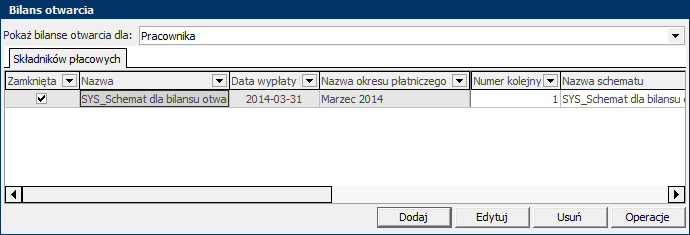
- Kliknij
 w oknie kartoteki pracownika.
w oknie kartoteki pracownika.
Krok 2: Bilans otwarcia dla urlopu
W tym kroku: Omówimy dodawanie bilansów otwarcia dla urlopu nowego pracownika. Bilans ten należy tworzyć zawsze wtedy, kiedy pojawi się jakiś czynnik wpływający na wymiar urlopu pracownika (np. rozpoczęcie kolejnego roku, nowa umowa lub aneks, która wydłuża lub zmienia wymiar czasu pracy).
Informacja: Program, na podstawie wykształcenia, poprzedniego zatrudnienia i umowy bieżącej oraz umów z bieżącego zatrudnienia, automatycznie wylicza wymiar urlopu należnego pracownikowi w danym roku.
Aby dodać bilans urlopowy dla pracownika:
- W oknie Pracownicy, zaznacz Rafała Augustyniaka i kliknij w
 , a następnie wybierz z rozwijanego menu Utwórz bilans urlopowy dla bieżącego roku.
, a następnie wybierz z rozwijanego menu Utwórz bilans urlopowy dla bieżącego roku.
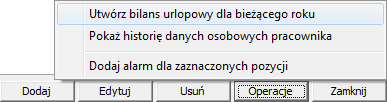
- Program wyświetli raport z zakładania bilansów urlopowych dla całego roku. Kliknij
 .
.
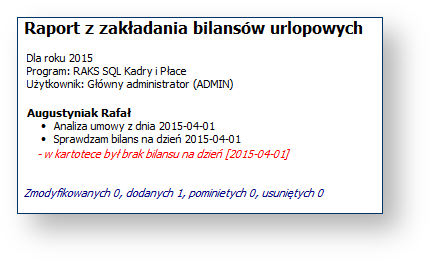
- Kliknij dwukrotnie na wiersz z pracownikiem, aby otworzyć okno kartoteki pracownika.
- Przejdź do zakładki Bilanse otwarcia i polu wyboru Pokaż bilanse otwarcia dla wybierz Umowa zawarta w dniu 2014-04-01.
- Przejdź do zakładki Urlopów. Na liście bilansów urlopowych dostępny jest bilans dodany w punktach 1-2. Kliknij na niego dwukrotnie

- Otworzy się okno Bilans dla urlopu wypoczynkowego. Program uzupełnił daty początku i końca umowy, wyliczył wymiar roczny urlopu, a także przepisał z umowy informacje dotyczące wymiaru pracy i normy czasu pracy.
Uwaga: Należy zwrócić uwagę na to, że wymiar roczny urlopu jest to wielkość wyjściowa, określająca urlop przysługujący pracownikowi za cały rok pracy. Dopiero na podstawie tej wielkości program wyliczy wymiar urlopu jaki należy się pracownikowi z uwzględnieniem długości trwania umowy, wymiary czasu pracy i normę czasu pracy.
- W panelu Urlop wykorzystany u innego pracodawcy program przepisał liczbę godzin urlopu wykorzystanego przez pracownika u poprzedniego pracodawcy w kartoteki kadrowej z zakładki Przebieg zatrudnienia. Kliknij
 .
.
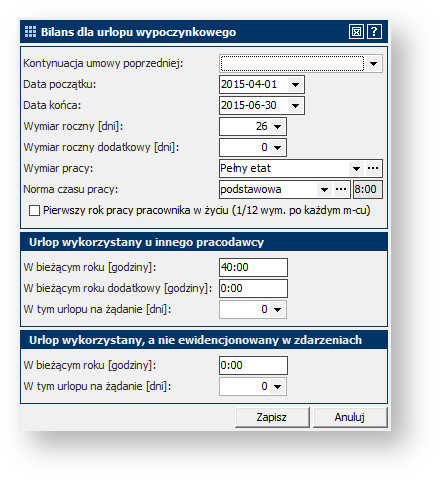
- W kartotece pracownika kliknij
 .
.
Wskazówka: Aby sprawdzić, ile dni przysługuje pracownikowi na danej umowie, razem z uwzględnieniem urlopu już wykorzystanego, należy wygenerować kartę urlopową.
